ubuntu下程序員常用命令大全
一、ubuntu下用命令查詢系統版本
1、在終端中執行下列指令:
cat /etc/issue
該命令可查看當前正在運行的ubuntu的版本號。
效果如圖:
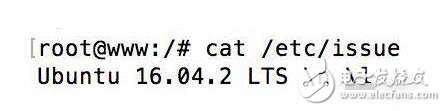
2、使用 lsb_release 命令也可以查看 Ubuntu的版本號,內容更加詳細:
sudo lsb_release -a
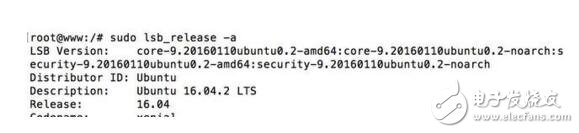
二、ubuntu下搭建web服務器(這部分網上有著諸多的教程,所以不再展示運行效果,直接上代碼)
1、安裝apache:
sudo apt-get install apache2
2、安裝mysql:
sudo apt-get install mysql-server mysql-client
3、安裝PHP及其相關擴展:
sudo apt-get install php7.0 curl openssl php-curl php-pdo php-mbstring php-dom php-zip php7.0-mcrypt
4、安裝apache2 PHP7 module(apache2對PHP7的支持):
sudo apt-get install libapache2-mod-php7.0
三、ubuntu下安裝和配置composer
1、安裝composer
curl -sS https://getcomposer.org/installer | php
出現類似如下效果即為安裝成功:
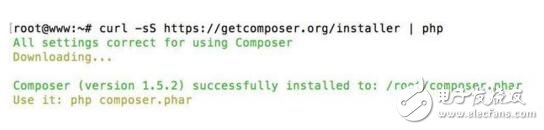
2、移動文件到命令目錄(設置composer為全局命令)
sudo mv composer.phar /usr/local/bin/composer
這條命令沒有任何效果,只要不報錯一般就是執行成功啦。
3、查看composer版本確認是否安裝成功:
composer -v
效果如下圖:
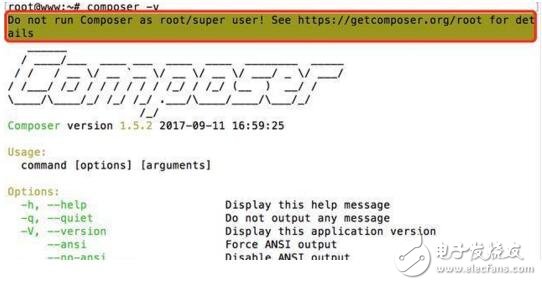
看到那個大大的composer就證明安裝成功啦,不過小伙伴們應該已經發現了我們紅框中的內容:
Do not run Composer as root/super user! See https://getcomposer.org/root for details
這句話的意思是“不要以根用戶/超級用戶的身份運行composer,前往https://getcomposer.org/root查看詳情”。
4、解決Do not run Composer as root/super user!問題:
4.1、創建普通用戶:
useradd -r -m -s /bin/bash 自定義用戶名
4.2、配置新用戶的密碼:
passwd 剛才創建的用戶名
輸入密碼,確認密碼。(兩次輸入)
4.3、給新添加的用戶增加root權限:
這個地方需要修改/etc/sudoers這個配置文件,不過可能沒有權限,需要先修改一下對該文件的操作權限:
chmod -R 777 /etc/sudoers //理論上我們不推薦直接設置777權限
編輯該文件:
vim /etc/sudoers
在對應位置添加一行:
剛才創建的用戶名 ALL=(ALL:ALL) ALL
如圖,xunmeng是我新創建的普通用戶,保存并退出編輯。
4.4、切換至新創建的普通用戶:
su 用戶名
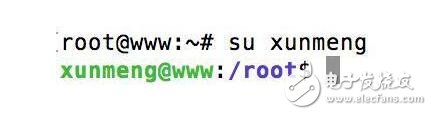
已成功切換至xunmeng(我的自定義用戶名)用戶。
再次運行composer -v:
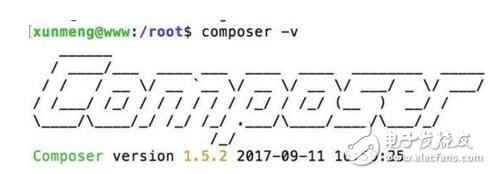
OK,已經沒問題啦。
附:有些小伙伴可能就開始好奇,如果需要,我該怎們再次切換回root用戶啊?
很簡單,第一種方式可以像切換到普通用戶一樣直接切換:
su root
輸入root用戶密碼就可以切換回來啦。
第二種方式就更簡單粗暴了,直接:
exit
退出當前,就會回到root用戶啦。(注:博主是以阿里云服務器上的ubuntu系統做的實驗,默認是root用戶,沒有普通用戶,所以才會有以上操作,可能有很多小伙伴已經發現自己的ubuntu默認就是普通用戶,不過用戶創建和切換也是蠻有用的,嗯,就是這樣,所以就不要再來吐槽我多此一舉啦,知道就好)
5、安裝配置composer國內鏡像(能“fanqiang”和對自己網速很有自信的小伙伴也可以忽略這一步):
composer config -g repo.packagist composer https://packagist.phpcomposer.com
6、使用composer安裝庫報錯及其處理:
6.1、Failed to download laravel/laravel from dist: The zip extension and unzip command are both missing, skipping.The php.ini used by your command-line PHP is: /etc/php/7.0/cli/php.ini Now trying to download from source
翻譯:
未能從磁盤下載laravel / laravel:Zip擴展并解壓縮命令都不見了,跳過。
你的命令行PHP使用的是/ etc / PHP / 7.0/cli/php.ini
現在嘗試從源代碼下載
報錯原因:缺少 zip unzip 包。
解決方案:
sudo apt-get install zip unzip
6.2、Your requirements could not be resolved to an installable set of packages.
翻譯:你的要求不可能解決,對包的安裝設置。
報錯原因:缺少PHP各種庫(ps:我也不知道為啥會什么都缺,感覺安裝了一個假的PHP)
apt-get install 庫名//例如:apt-get install php-gd //(gd庫)sudo apt-get install php-xml //(dom擴展)
各種報錯還在收集中。。。割
四、ubuntu下安裝最新版nodejs以及npm
1、安裝前的準備,更新ubuntu的軟件源:
sudo apt-get updatesudo apt-get install -y python-software-properties software-properties-commonsudo add-apt-repository ppa:chris-lea/node.jssudo apt-get update
2、安裝nodejs
sudo apt-get install nodejs
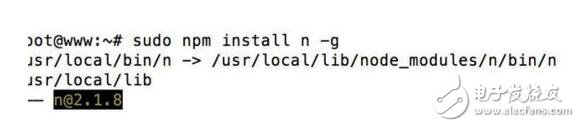
輸入Y(即yes)回車繼續執行
3、安裝npm
sudo apt install npm
基本情況同nodejs(輸入Y),不再放效果圖。
4、安裝npm國內淘寶鏡像并更新鏡像源,方便快速下載:
sudo npm config set registry https://registry.npm.taobao.orgsudo npm config list
5、全局安裝n管理器(用于管理nodejs的版本):
sudo npm install n -g
結果如圖:
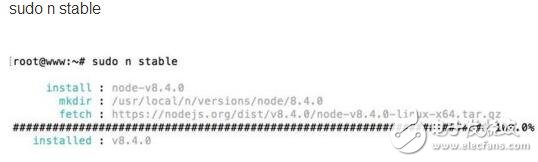
6、安裝最新版nodejs:
sudo n stable
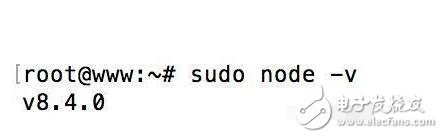
7、查看node版本:
sudo node -v
如圖:
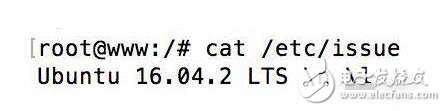
Ubuntu常用命令大全
一、文件/文件夾管理
ls 列出當前目錄文件(不包括隱含文件)
ls -a 列出當前目錄文件(包括隱含文件)
ls -l 列出當前目錄下文件的詳細信息
cd 。。 回當前目錄的上一級目錄
cd - 回上一次所在的目錄
cd ~ 或 cd 回當前用戶的宿主目錄
mkdir 目錄名 創建一個目錄
rmdir 空目錄名 刪除一個空目錄
rm 文件名 文件名 刪除一個文件或多個文件
rm -rf 非空目錄名 刪除一個非空目錄下的一切
mv 路經/文件 /經/文件移動相對路經下的文件到絕對路經下
mv 文件名 新名稱 在當前目錄下改名
find 路經 -name “字符串” 查找路經所在范圍內滿足字符串匹配的文件和目錄
二、系統管理
fdisk fdisk -l 查看系統分區信息
fdisk fdisk /dev/sdb 為一塊新的SCSI硬盤進行分區
chown chown root /home 把/home的屬主改成root用戶
chgrp chgrp root /home 把/home的屬組改成root組
Useradd 創建一個新的用戶
Groupadd 組名 創建一個新的組
Passwd 用戶名 為用戶創建密碼
Passwd -d用戶名 刪除用戶密碼也能登陸
Passwd -S用戶名 查詢賬號密碼
Usermod -l 新用戶名 老用戶名 為用戶改名
Userdel–r 用戶名 刪除用戶一切
service [servicename] start/stop/restart 系統服務控制操作
/etc/init.d/[servicename] start/stop/restart 系統服務控制操作
uname -a 查看內核版本
cat /etc/issue 查看ubuntu版本
lsusb 查看usb設備
sudo ethtool eth0 查看網卡狀態
cat /proc/cpuinfo 查看cpu信息
lshw 查看當前硬件信息
sudo fdisk -l 查看磁盤信息
df -h 查看硬盤剩余空間
free -m 查看當前的內存使用情況
ps -A 查看當前有哪些進程
kill 進程號(就是ps -A中的第一列的數字)或者 killall 進程名( 殺死一個進程)
kill -9 進程號 強制殺死一個進程
reboot Init 6 重啟LINUX系統
Halt Init 0 Shutdown –h now 關閉LINUX系統
三、打包/解壓
tar -c 創建包 –x 釋放包 -v 顯示命令過程 –z 代表壓縮包
tar –cvf benet.tar /home/benet 把/home/benet目錄打包
tar –zcvf benet.tar.gz /mnt 把目錄打包并壓縮
tar –zxvf benet.tar.gz 壓縮包的文件解壓恢復
tar –jxvf benet.tar.bz2 解壓縮
四、make編譯
make 編譯
make install 安裝編譯好的源碼包
五、apt命令
apt-cache search package 搜索包
apt-cache show package 獲取包的相關信息,如說明、大小、版本等
sudo apt-get install package 安裝包
sudo apt-get install package - - reinstall 重新安裝包
sudo apt-get -f install 修復安裝”-f = –fix-missing”
sudo apt-get remove package 刪除包
sudo apt-get remove package - - purge 刪除包,包括刪除配置文件等
sudo apt-get update 更新源
sudo apt-get upgrade 更新已安裝的包
sudo apt-get dist-upgrade 升級系統
sudo apt-get dselect-upgrade 使用 dselect 升級
apt-cache depends package 了解使用依賴
apt-cache rdepends package 是查看該包被哪些包依賴
sudo apt-get build-dep package 安裝相關的編譯環境
apt-get source package 下載該包的源代碼
sudo apt-get clean && sudo apt-get autoclean 清理無用的包
sudo apt-get check 檢查是否有損壞的依賴
sudo apt-get clean 清理所有軟件緩存(即緩存在/var/cache/apt/archives目錄里的deb包)
查看軟件xxx安裝內容
#dpkg -L xxx
查找軟件
#apt-cache search 正則表達式
查找文件屬于哪個包
#dpkg -S filename apt-file search filename
查詢軟件xxx依賴哪些包
#apt-cache depends xxx
查詢軟件xxx被哪些包依賴
#apt-cache rdepends xxx
增加一個光盤源
#sudo apt-cdrom add
系統升級
#sudo apt-get update
#sudo apt-get upgrade
#sudo apt-get dist-upgrade
清除所以刪除包的殘余配置文件
#dpkg -l |grep ^rc|awk ‘{print $2}’ |tr [“\n”] [“ “]|sudo xargs dpkg -P -
編譯時缺少h文件的自動處理
#sudo auto-apt run 。/configure
查看安裝軟件時下載包的臨時存放目錄
#ls /var/cache/apt/archives
備份當前系統安裝的所有包的列表
#dpkg –get-selections | grep -v deinstall 》 ~/somefile
從上面備份的安裝包的列表文件恢復所有包
#dpkg –set-selections 《 ~/somefile sudo dselect
清理舊版本的軟件緩存
#sudo apt-get autoclean
清理所有軟件緩存
#sudo apt-get clean
刪除系統不再使用的孤立軟件
#sudo apt-get autoremove
查看包在服務器上面的地址
#apt-get -qq –print-uris install ssh | cut -d\’ -f2
系統
查看內核
#uname -a
查看Ubuntu版本
#cat /etc/issue
查看內核加載的模塊
#lsmod
查看PCI設備
#lspci
查看USB設備
#lsusb
查看網卡狀態
#sudo ethtool eth0
查看CPU信息
#cat /proc/cpuinfo
顯示當前硬件信息
#lshw
硬盤
查看硬盤的分區
#sudo fdisk -l
查看IDE硬盤信息
#sudo hdparm -i /dev/hda
查看STAT硬盤信息
#sudo hdparm -I /dev/sda
或
#sudo apt-get install blktool
#sudo blktool /dev/sda id
查看硬盤剩余空間
#df -h
#df -H
查看目錄占用空間
#du -hs 目錄名
優盤沒法卸載
#sync fuser -km /media/usbdisk
內存
查看當前的內存使用情況
#free -m
進程
查看當前有哪些進程
#ps -A
中止一個進程
#kill 進程號(就是ps -A中的第一列的數字) 或者 killall 進程名
強制中止一個進程(在上面進程中止不成功的時候使用)
#kill -9 進程號 或者 killall -9 進程名
圖形方式中止一個程序
#xkill 出現骷髏標志的鼠標,點擊需要中止的程序即可
查看當前進程的實時狀況
#top
查看進程打開的文件
#lsof -p
ADSL 配置 ADSL
#sudo pppoeconf
ADSL手工撥號
#sudo pon dsl-provider
激活 ADSL
#sudo /etc/ppp/pppoe_on_boot
斷開 ADSL
#sudo poff
查看撥號日志
#sudo plog
如何設置動態域名
#首先去申請一個動態域名
#然后修改 /etc/ppp/ip-up 增加撥號時更新域名指令 sudo vim /etc/ppp/ip-up
#在最后增加如下行 w3m -no-cookie -dump
根據IP查網卡地址
#arping IP地址
查看當前IP地址
#ifconfig eth0 |awk ‘/inet/ {split($2,x,”:“);print x[2]}’
查看當前外網的IP地址
#w3m -no-cookie |grep-o‘[0-9]\{1,3\}\。[0-9]\{1,3\}\。[0-9]\{1,3\}\。[0-9]\{1,3\}’
#w3m -no-cookie |grep-o’[0-9]\{1,3\}\。[0-9]\{1,3\}\。[0-9]\{1,3\}\。[0-9]\{1,3\}’
#w3m -no-cookie -dump |grep -o’[0-9]\{1,3\}\。[0-9]\{1,3\}\。[0-9]\{1,3\}\。[0-9]\{1,3\}’
查看當前監聽80端口的程序
#lsof -i :80
查看當前網卡的物理地址
#arp -a | awk ‘{print $4}’ ifconfig eth0 | head -1 | awk ‘{print $5}’
立即讓網絡支持nat
#sudo echo 1 》 /proc/sys/net/ipv4/ip_forward
#sudo iptables -t nat -I POSTROUTING -j MASQUERADE
查看路由信息
#netstat -rn sudo route -n
手工增加刪除一條路由
#sudo route add -net 192.168.0.0 netmask 255.255.255.0 gw 172.16.0.1
#sudo route del -net 192.168.0.0 netmask 255.255.255.0 gw 172.16.0.1
修改網卡MAC地址的方法
#sudo ifconfig eth0 down 關閉網卡
#sudo ifconfig eth0 hw ether 00:AA:BB:CC:DD:EE 然后改地址
#sudo ifconfig eth0 up 然后啟動網卡
統計當前IP連接的個數
#netstat -na|grep ESTABLISHED|awk ‘{print $5}’|awk -F: ‘{print $1}’|sort|uniq -c|sort -r -n
#netstat -na|grep SYN|awk ‘{print $5}’|awk -F: ‘{print $1}’|sort|uniq -c|sort -r -n
統計當前20000個IP包中大于100個IP包的IP地址
#tcpdump -tnn -c 20000 -i eth0 | awk -F “。” ‘{print $1″。“$2″。”$3″。“$4}’ | sort | uniq -c | sort -nr | awk ‘ $1 》 100 ‘
屏蔽IPV6
#echo “blacklist ipv6″ | sudo tee /etc/modprobe.d/blacklist-ipv6
服務
添加一個服務
#sudo update-rc.d 服務名 defaults 99
刪除一個服務
#sudo update-rc.d 服務名 remove
臨時重啟一個服務
#/etc/init.d/服務名 restart
臨時關閉一個服務
#/etc/init.d/服務名 stop
臨時啟動一個服務
#/etc/init.d/服務名 start
設置
配置默認Java使用哪個
#sudo update-alternatives –config java
修改用戶資料
#sudo chfn userid
給apt設置代理
#export
修改系統登錄信息
#sudo vim /etc/motd
中文
轉換文件名由GBK為UTF8
#sudo apt-get install convmv convmv -r -f cp936 -t utf8 –notest –nosmart *
批量轉換src目錄下的所有文件內容由GBK到UTF8
#find src -type d -exec mkdir -p utf8/{} \; find src -type f -exec iconv -f GBK -t UTF-8 {} -o utf8/{} \; mv utf8/* src rm -fr utf8
轉換文件內容由GBK到UTF8
#iconv -f gbk -t utf8 $i 》 newfile
轉換 mp3 標簽編碼
#sudo apt-get install python-mutagen find 。 -iname “*.mp3” -execdir mid3iconv -e GBK {} \;
控制臺下顯示中文
#sudo apt-get install zhcon 使用時,輸入zhcon即可
文件
快速查找某個文件
#whereis filename
#find 目錄 -name 文件名
查看文件類型
#file filename
顯示xxx文件倒數6行的內容
#tail -n 6 xxx
讓tail不停地讀地最新的內容
#tail -n 10 -f /var/log/apache2/access.log
查看文件中間的第五行(含)到第10行(含)的內容
#sed -n ‘5,10p’ /var/log/apache2/access.log
查找包含xxx字符串的文件
#grep -l -r xxx 。
全盤搜索文件(桌面可視化)
gnome-search-tool
查找關于xxx的命令
#apropos xxx man -k xxx
通過ssh傳輸文件
#scp -rp /path/filenameusername@remoteIP:/path
#將本地文件拷貝到服務器上
#scp -rpusername@remoteIP:/path/filename/path
#將遠程文件從服務器下載到本地
查看某個文件被哪些應用程序讀寫
#lsof 文件名
把所有文件的后輟由rm改為rmvb
#rename ’s/.rm$/.rmvb/’ *
把所有文件名中的大寫改為小寫
#rename ‘tr/A-Z/a-z/’ *
刪除特殊文件名的文件,如文件名:–help.txt
#rm — –help.txt 或者 rm 。/–help.txt
查看當前目錄的子目錄
#ls -d */。 或 echo */。
將當前目錄下最近30天訪問過的文件移動到上級back目錄
#find 。 -type f -atime -30 -exec mv {} 。。/back \;
將當前目錄下最近2小時到8小時之內的文件顯示出來
#find 。 -mmin +120 -mmin -480 -exec more {} \;
刪除修改時間在30天之前的所有文件
#find 。 -type f -mtime +30 -mtime -3600 -exec rm {} \;
查找guest用戶的以avi或者rm結尾的文件并刪除掉
#find 。 -name ‘*.avi’ -o -name ‘*.rm’ -user ‘guest’ -exec rm {} \;
查找的不以java和xml結尾,并7天沒有使用的文件刪除掉
#find 。 ! -name *.java ! -name ‘*.xml’ -atime +7 -exec rm {} \;
統計當前文件個數
#ls /usr/bin|wc -w
統計當前目錄個數
#ls -l /usr/bin|grep ^d|wc -l
顯示當前目錄下2006-01-01的文件名
#ls -l |grep 2006-01-01 |awk ‘{print $8}’
FTP
上傳下載文件工具-filezilla
#sudo apt-get install filezilla
filezilla無法列出中文目錄?
站點-》字符集-》自定義-》輸入:GBK
本地中文界面
1)下載filezilla中文包到本地目錄,如~/
2)#unrar x Filezilla3_zhCN.rar
3) 如果你沒有unrar的話,請先安裝rar和unrar
#sudo apt-get install rar unrar
#sudo ln -f /usr/bin/rar /usr/bin/unrar
4)先備份原來的語言包,再安裝;實際就是拷貝一個語言包。
#sudo cp /usr/share/locale/zh_CN/filezilla.mo /usr/share/locale/zh_CN/filezilla.mo.bak
#sudo cp ~/locale/zh_CN/filezilla.mo /usr/share/locale/zh_CN/filezilla.mo
5)重啟filezilla,即可!
解壓縮
解壓縮 xxx.tar.gz
#tar -zxvf xxx.tar.gz
解壓縮 xxx.tar.bz2
#tar -jxvf xxx.tar.bz2
壓縮aaa bbb目錄為xxx.tar.gz
#tar -zcvf xxx.tar.gz aaa bbb
壓縮aaa bbb目錄為xxx.tar.bz2
#tar -jcvf xxx.tar.bz2 aaa bbb
解壓縮 RAR 文件
1) 先安裝
#sudo apt-get install rar unrar
#sudo ln -f /usr/bin/rar /usr/bin/unrar
2) 解壓
#unrar x aaaa.rar
Nautilus
顯示隱藏文件
Ctrl+h
顯示地址欄
Ctrl+l
特殊 URI 地址
* computer:/// - 全部掛載的設備和網絡
* network:/// - 瀏覽可用的網絡
* burn:/// - 一個刻錄 CDs/DVDs 的數據虛擬目錄
* smb:/// - 可用的 windows/samba 網絡資源
* x-nautilus-desktop:/// - 桌面項目和圖標
*file:///- 本地文件
* trash:/// - 本地回收站目錄
* ftp:// - FTP 文件夾
* ssh:// - SSH 文件夾
* fonts:/// - 字體文件夾,可將字體文件拖到此處以完成安裝
* themes:/// - 系統主題文件夾
查看已安裝字體
在nautilus的地址欄里輸入“fonts:///“,就可以查看本機所有的fonts
程序
詳細顯示程序的運行信息
#strace -f -F -o outfile
日期和時間
設置日期
#date -s mm/dd/yy
設置時間
#date -s HH:MM
將時間寫入CMOS
#hwclock –systohc
讀取CMOS時間
#hwclock –hctosys
從服務器上同步時間
#sudo ntpdate time.nist.gov
#sudo ntpdate
控制臺
不同控制臺間切換
Ctrl + ALT + ← Ctrl + ALT + →
指定控制臺切換
Ctrl + ALT + Fn(n:1~7)
控制臺下滾屏
SHIFT + pageUp/pageDown
控制臺抓圖
#setterm -dump n(n:1~7)
數據庫
mysql的數據庫存放在地方
#/var/lib/mysql
從mysql中導出和導入數據
#mysqldump 數據庫名 》 文件名 #導出數據庫
#mysqladmin create 數據庫名 #建立數據庫
#mysql 數據庫名 《 文件名 #導入數據庫
忘了mysql的root口令怎么辦
#sudo /etc/init.d/mysql stop
#sudo mysqld_safe –skip-grant-tables
#sudo mysqladmin -u user password ‘newpassword”
#sudo mysqladmin flush-privileges
修改mysql的root口令
#sudo mysqladmin -uroot -p password ‘你的新密碼’
其它
下載網站文檔
#wget -r -p -np -k
· r:在本機建立服務器端目錄結構;
· -p: 下載顯示HTML文件的所有圖片;
· -np:只下載目標站點指定目錄及其子目錄的內容;
· -k: 轉換非相對鏈接為相對鏈接。
如何刪除Totem電影播放機的播放歷史記錄
#rm ~/.recently-used
如何更換gnome程序的快捷鍵
點擊菜單,鼠標停留在某條菜單上,鍵盤輸入任意你所需要的鍵,可以是組合鍵,會立即生效; 如果要清除該快捷鍵,請使用backspace
vim 如何顯示彩色字符
#sudo cp /usr/share/vim/vimcurrent/vimrc_example.vim /usr/share/vim/vimrc
如何在命令行刪除在會話設置的啟動程序
#cd ~nfig/autostart rm 需要刪除啟動程序
如何提高wine的反應速度
#sudo sed -ie ‘/GBK/,/^}/d’ /usr/share/X11/locale/zh_CN.UTF-8/XLC_LOCALE
#chgrp
[語法]: chgrp [-R] 文件組 文件…
[說明]: 文件的GID表示文件的文件組,文件組可用數字表示, 也可用一個有效的組名表示,此命令改變一個文件的GID,可參看chown。
-R 遞歸地改變所有子目錄下所有文件的存取模式
[例子]:
#chgrp group file 將文件 file 的文件組改為 group
#chmod
[語法]: chmod [-R] 模式 文件…
或 chmod [ugoa] {+|-|=} [rwxst] 文件…
[說明]: 改變文件的存取模式,存取模式可表示為數字或符號串,例如:
#chmod nnnn file , n為0-7的數字,意義如下:
4000 運行時可改變UID
2000 運行時可改變GID
1000 置粘著位
0400 文件主可讀
0200 文件主可寫
0100 文件主可執行
0040 同組用戶可讀
0020 同組用戶可寫
0010 同組用戶可執行
0004 其他用戶可讀
0002 其他用戶可寫
0001 其他用戶可執行
nnnn 就是上列數字相加得到的,例如 chmod 0777 file 是指將文件 file 存取權限置為所有用戶可讀可寫可執行。
-R 遞歸地改變所有子目錄下所有文件的存取模式
u 文件主
g 同組用戶
o 其他用戶
a 所有用戶
+ 增加后列權限
- 取消后列權限
= 置成后列權限
r 可讀
w 可寫
x 可執行
s 運行時可置UID
t 運行時可置GID
[例子]:
#chmod 0666 file1 file2 將文件 file1 及 file2 置為所有用戶可讀可寫
#chmod u+x file 對文件 file 增加文件主可執行權限
#chmod o-rwx 對文件file 取消其他用戶的所有權限
#chown
[語法]: chown [-R] 文件主 文件…
[說明]: 文件的UID表示文件的文件主,文件主可用數字表示, 也可用一個有效的用戶名表示,此命令改變一個文件的UID,僅當此文件的文件主或超級用戶可使用。
-R 遞歸地改變所有子目錄下所有文件的存取模式
[例子]:
#chown mary file 將文件 file 的文件主改為 mary
#chown 150 file 將文件 file 的UID改為150
Ubuntu命令行下修改網絡配置
以eth0為例
1. 以DHCP方式配置網卡
編輯文件/etc/network/interfaces:
#sudo vi /etc/network/interfaces
并用下面的行來替換有關eth0的行:
# The primary network interface - use DHCP to find our address
auto eth0
iface eth0 inet dhcp
用下面的命令使網絡設置生效:
#sudo /etc/init.d/networking restart
當然,也可以在命令行下直接輸入下面的命令來獲取地址
#sudo dhclient eth0
2. 為網卡配置靜態IP地址
編輯文件/etc/network/interfaces:
#sudo vi /etc/network/interfaces
并用下面的行來替換有關eth0的行:
# The primary network interface
auto eth0
iface eth0 inet static
address 192.168.3.90
gateway 192.168.3.1
netmask 255.255.255.0
network 192.168.3.0
broadcast 192.168.3.255
將上面的ip地址等信息換成你自己就可以了。
用下面的命令使網絡設置生效:
#sudo /etc/init.d/networking restart
3. 設定第二個IP地址(虛擬IP地址)
編輯文件/etc/network/interfaces:
#sudo vi /etc/network/interfaces
在該文件中添加如下的行:
auto eth0:1
iface eth0:1 inet static
address 192.168.1.60
netmask 255.255.255.0
network x.x.x.x
broadcast x.x.x.x
gateway x.x.x.x
根據你的情況填上所有諸如address,netmask,network,broadcast和gateways等信息。
用下面的命令使網絡設置生效:
#sudo /etc/init.d/networking restart
4. 設置主機名稱(hostname)
使用下面的命令來查看當前主機的主機名稱:
#sudo /bin/hostname
使用下面的命令來設置當前主機的主機名稱:
#sudo /bin/hostname newname
系統啟動時,它會從/etc/hostname來讀取主機的名稱。
5. 配置DNS
首先,你可以在/etc/hosts中加入一些主機名稱和這些主機名稱對應的IP地址,這是簡單使用本機的靜態查詢。
要訪問DNS 服務器來進行查詢,需要設置/etc/nf文件。
假設DNS服務器的IP地址是192.168.3.2, 那么/etc/nf文件的內容應為:
search
nameserver 192.168.3.2
安裝AMP服務
如果采用Ubuntu Server CD開始安裝時,可以選擇安裝,這系統會自動裝上apache2,php5和mysql5。下面主要說明一下如果不是安裝的Ubuntu server時的安裝方法。
用命令在Ubuntu下架設Lamp其實很簡單,用一條命令就完成。在終端輸入以下命令:
#sudo apt-get install apache2 mysql-server php5 php5-mysql php5-gd #phpmyadmin
裝好后,mysql管理員是root,無密碼,通//localhost/phpmyadmin就可以訪問mysql了
修改 MySql 密碼
終端下輸入:
#mysql -u root
#mysql》 GRANT ALL PRIVILEGES ON *.* TO root@localhost IDENTIFIED BY “123456″;
’123456‘是root的密碼,可以自由設置,但最好是設個安全點的。
#mysql》 quit; 退出mysql
apache2的操作命令
啟動:#sudo /etc/init.d/apache2 start
重啟:#sudo /etc/init.d/apache2 restart
關閉:#sudo /etc/init.d/apache2 stop
apache2的默認主目錄:/var/www/
Ubuntu 7.10 更換軟件源、更新系統
網通建議用***的源,電信就用cn99
在終端輸入: #sudo gedit /etc/apt/sources.list
# 更新服務器(江蘇省常州市電信,推薦電信用戶使用。)
deb rse
deb e multiverse
deb multiverse
# 更新服務器 (上海市 電信):
deb rse
deb-src rse
deb multiverse
# 更新服務器(浙江省杭州市電信,亞洲地區官方更新服務器)
deb se
deb multiverse
deb multiverse
# 更新服務器(福建省福州市 電信)
deb rse
deb-src rse
deb multiverse
#清華大學 更新服務器(教育網,推薦校園網和網通用戶使用)
deb rse
deb cted universe
deb ted universe
將里面亂七八糟的東西刪了,將你復制的源列表粘貼到里面,保存退出。
在終端輸入
#sudo apt-get update
#sudu apt-get upgrade
這樣便更新以及升級了系統。
桌面漢化:
System》Language Support》Chinese選項勾打上。
安裝解碼器、flashplayer、java虛擬機、微軟字體
這是ubuntu推出的一個新軟件包,將一次性將上面幾個東東自動裝好
在終端輸入
#sudo apt-get install ubuntu-restricted-extras
FireFox 中安裝 FlashPlayer 插件
先下載插件: install_flash_player_9_linux.tar.gz
#tar -zxf install_flash_player_9_linux.tar.gz
#./flashplayer-installer
回答(y/n/q)? n/q
#sudo cp libflashplayer.so /usr/lib/firefox/plugins
啟動 firefox 即可!
安裝媒體播放器
安裝的是mplayer
終端輸入:#sudo apt-get install mplayer mozilla-mplayer totem-xine libxine-extracodecs
另外需要一個w32codecs文件,是用來支持那些私有媒體格式的解碼器,源里已經沒有w32codecs了,我們可以從這里下載那個后綴為.deb的安裝
mplayer調試(視頻、字幕)
啟動mplayer,右鍵-》Preferences-》Video
Available drivers選擇xv
然后進入Font標簽 Font里選擇一個中文字體,Encoding里設置為Simplified Chinese charset (CP936)
安裝下載工具(多線程下載、BT下載、電驢)
還是終端輸入:#sudo apt-get install d4x amule azureus
即可。
或者把 beryl-manager添加到啟動項內
字體更換
我推薦大家使用文泉驛字體,在
下載deb包安裝
在“系統“-》“首選項“-》”字體“中調整字體
apt下載的deb包清理
在使用完apt后,系統下載的deb包會留存在硬盤里,我們可以把它們刪除,釋放硬盤空間。
終端輸入:#sudo apt-get clean
安裝rar壓縮、解壓工具
終端輸入:#sudo apt-get install rar unrar
啟用root(最高權限)帳戶
終端輸入:#sudo passwd root
輸入你希望的root用戶的密碼
安裝QQ
終端輸入:#sudo apt-get install eva
便可安裝eva了,如果你是使用scim(選擇中文語言支持的自動安裝的就是scim),為了可以在eva里面輸入文字,要在終端輸入:sudo apt-get install scim-qtimm
系統會安裝支持QT的scim插件,這樣你就可以使用eva聊qq了。
顯卡驅動安裝
進入“系統“-》“系統管理”-》“受限驅動管理器“
找到你的顯卡,把那個框點成對號,會提示你安裝顯卡驅動,然后按照提示一步一步安裝完畢,重啟即可。
beryl的安裝
你的系統在安裝完畢之后就已經有了一個內置的桌面效果軟件(能實現簡單的桌面特效,包括3D立方體),使用方法是(必須將顯卡驅動裝好)進入“系統”“首選項““桌面效果”,點擊“啟用桌面效果“,如果你需要使用3D立方體桌面,那么選中“立方體上的工作區”即可。
如果你對這個簡單的桌面特效工具不太滿意,想追求更華麗的桌面,那么安裝beryl仍然是個很好的選擇。如今安裝beryl不會像以前一樣麻煩了,feisty的源里已經有了beryl的軟件包,我們只需要在終端里輸入:
#sudo apt-get install beryl-core beryl-plugins beryl-plugins-data emerald beryl-settings beryl-manager beryl beryl-dev emerald-themes
安裝完畢即可了。
啟動方法:“應用程序“-》”系統工具“-》”Beryl Manager“
或者直接在終端輸入:#beryl-manager
如何設定/改變/啟用 root 使用者的密碼?
#sudo passwd root
為了啟用 root 帳號 (也就是 設置一個口令) 使用:
#sudo passwd root
當你使用完畢后屏蔽 root 帳號 使用:
#sudo passwd -l root
這個將鎖住 root 帳號。
如何在終端機模式下切換到 root 身份?
#sudo -s -H
Password: 《在這注明您的密碼》
安裝VNC server
第一步, 獲取安裝文件
#sudo apt-get install vnc4server
第二步, 修改VNC Password, 6-8位
#vncpasswd
Password: ******
Verify:*****
第三步, 修改配置
系統-》首選項-》遠程桌面
選擇-》請求用戶輸入此密碼-》輸入至少6位密碼
第四步, 啟動VNC server
#vncserver
第五步,通過客戶端連接
#vncviewer 192.168.0.1
安裝MS字體
#sudo apt-get install msttcorefonts
vim配置
1) 首先安裝 vim 完整版本
#sudo apt-get install vim-full
2) vim中文在線幫助
a. 先下載文檔 vimcdoc-1.5.0.tar.gz
b. 解壓, 執行。/vimcdoc.sh, vi里面, 執行:help, 就都是中文的了。
3) 啟用本地配置 VIM version 7.1 (說明文檔)
#cp etc/vim/vimrc ~/.vimrc
#vim ~/.vimrc
“ 一般設定
“ 設定默認解碼
set fenc=utf-8
set fencs=utf-8,usc-bom,euc-jp,gb18030,gbk,gb2312,cp936
” 不要使用vi的鍵盤模式,而是vim自己的
set nocompatible
“ history文件中需要記錄的行數
set history=100
” 在處理未保存或只讀文件的時候,彈出確認
set confirm
“ 與windows共享剪貼板
set clipboard+=unnamed
” 偵測文件類型
filetype on
“ 載入文件類型插件
filetype plugin on
” 為特定文件類型載入相關縮進文件
filetype indent on
“ 保存全局變量
set viminfo+=!
” 帶有如下符號的單詞不要被換行分割
set iskeyword+=_,$,@,%,#,-
“ 語法高亮
syntax on
” 高亮字符,讓其不受100列限制
:highlight OverLength ctermbg=red ctermfg=white guibg=red guifg=white
:match OverLength ‘\%101v.*’
“ 狀態行顏色
highlight StatusLine guifg=SlateBlue guibg=Yellow
highlight StatusLineNC guifg=Gray guibg=White
” 文件設置
“ 不要備份文件(根據自己需要取舍)
set nobackup
” 不要生成swap文件,當buffer被丟棄的時候隱藏它
setlocal noswapfile
set bufhidden=hide
“ 字符間插入的像素行數目
set linespace=0
” 增強模式中的命令行自動完成操作
set wildmenu
“ 在狀態行上顯示光標所在位置的行號和列號
set ruler
set rulerformat=%20(%2*%《%f%=\ %m%r\ %3l\ %c\ %p%%%)
” 命令行(在狀態行下)的高度,默認為1,這里是2
set cmdheight=2
“ 使回格鍵(backspace)正常處理indent, eol, start等
set backspace=2
” 允許backspace和光標鍵跨越行邊界
set whichwrap+=《,》,h,l
“ 可以在buffer的任何地方使用鼠標(類似office中在工作區雙擊鼠標定位)
set mouse=a
set selection=exclusive
set selectmode=mouse,key
” 啟動的時候不顯示那個援助索馬里兒童的提示
set shortmess=atI
“ 通過使用: commands命令,告訴我們文件的哪一行被改變過
set report=0
” 不讓vim發出討厭的滴滴聲
set noerrorbells
“ 在被分割的窗口間顯示空白,便于閱讀
set fillchars=vert:\ ,stl:\ ,stlnc:\
” 搜索和匹配
“ 高亮顯示匹配的括號
set showmatch
” 匹配括號高亮的時間(單位是十分之一秒)
set matchtime=5
“ 在搜索的時候忽略大小寫
set ignorecase
” 不要高亮被搜索的句子(phrases)
set nohlsearch
“ 在搜索時,輸入的詞句的逐字符高亮(類似firefox的搜索)
set incsearch
” 輸入:set list命令是應該顯示些啥?
set listchars=tab:\|\ ,trail:。,extends:》,precedes:《,eol:$
“ 光標移動到buffer的頂部和底部時保持3行距離
set scrolloff=3
” 不要閃爍
set novisualbell
“ 我的狀態行顯示的內容(包括文件類型和解碼)
set statusline=%F%m%r%h%w\ [FORMAT=%{&ff}]\ [TYPE=%Y]\ [POS=%l,%v][%p%%]\ %{strftime(\”%d/%m/%y\ -\ %H:%M\“)}
” 總是顯示狀態行
set laststatus=2
“ 文本格式和排版
” 自動格式化
set formatoptions=tcrqn
“ 繼承前一行的縮進方式,特別適用于多行注釋
set autoindent
” 為C程序提供自動縮進
set smartindent
“ 使用C樣式的縮進
set cindent
” 制表符為4
set tabstop=4
“ 統一縮進為4
set softtabstop=4
set shiftwidth=4
” 不要用空格代替制表符
set noexpandtab
“ 不要換行
set nowrap
” 在行和段開始處使用制表符
set smarttab
“ CTags的設定
” 按照名稱排序
let Tlist_Sort_Type = “name“
” 在右側顯示窗口
let Tlist_Use_Right_Window = 1
“ 壓縮方式
let Tlist_Compart_Format = 1
” 如果只有一個buffer,kill窗口也kill掉buffer
let Tlist_Exist_OnlyWindow = 1
“ 不要關閉其他文件的tags
let Tlist_File_Fold_Auto_Close = 0
” 不要顯示折疊樹
let Tlist_Enable_Fold_Column = 0
“ Autocommands
” 只在下列文件類型被偵測到的時候顯示行號,普通文本文件不顯示
if has(“autocmd”)
autocmd FileType xml,html,c,cs,java,perl,shell,bash,cpp,python,vim,php,ruby set number
autocmd FileType xml,html vmap
 電子發燒友App
電子發燒友App















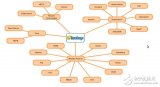
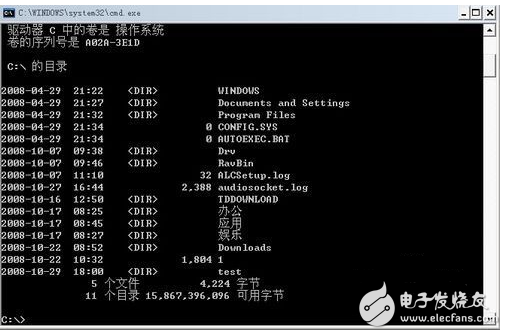










評論